fengniao.com. All rights reserved . 北京蜂鸟映像电子商务有限公司(蜂鸟网 FENGNIAO.COM)版权所有
京ICP证 150110号 京ICP备 15000193号-2
违法和未成年人不良信息举报电话: 13001052615
举报邮箱: fengniao@fengniao.com
第五步:
如果这是一幅近景大头贴照片,则可以使其后的整个背景变得非常模糊,但因为这幅照片是全身,所以如果她身后1英尺的地面完全模糊看起来会有点怪异,因此我们要调整这一点,使这幅图像获得更逼真的效果。请选择历史记录画笔工具(Y),我认为它应该叫“撤销画笔”,再从选项栏内的画笔选择器中选择一支大型柔角画笔(如图中所示的那样,我使用键盘上的右括号键把画笔调整到900像素),之后从最左端开始绘图,一笔绘到最右边。这将消除新娘身后该区域上的模糊,因为使用的是巨型画笔,所以在其后面会逐渐模糊。
第六步:
用该画笔绘图时,不要绘到照片的最底部—在底部保留一点模糊,以模仿真正的浅景深所创建的效果,那就是图像前面清晰的区域很浅。最后,我添加暗边缘晕影,完成对这幅照片的处理。转到滤镜菜单,选择镜头校正。该对话框弹出后,单击自定选项卡,之后在晕影部分,把数量滑块拖到–88,使边缘变暗,把中点滑块拖到+29,使变暗进一步向中央扩展,之后单击确定按钮。如果新娘看起来有点暗, 则请按Command-L(PC: Ctrl-L),打开色阶,单击自动按钮。这样就会获得成功。
以上图文摘自人民邮电出版社《Photoshop CS5数码照片专业处理技法》
键盘也能翻页,试试“← →”键
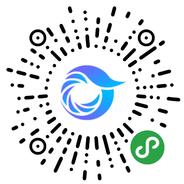
打开微信,点击底部的“发现”,使用
“扫一扫”即可将网页分享至朋友圈。